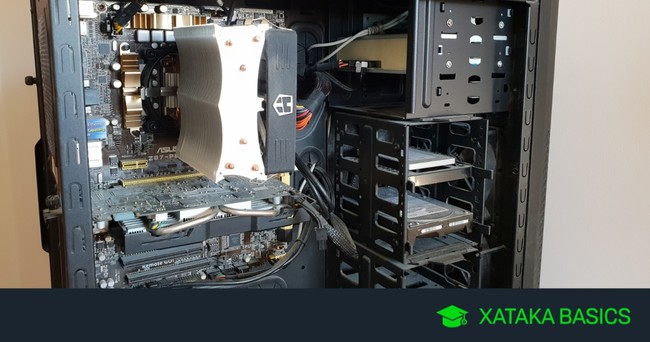
Tu teclado está pegajoso, no distingues bien los colores del monitor, y el ventilador del ordenador hace un ruido sospechoso. Es posible que haya llegado la hora de limpiar por completo tu PC, y no me refiero a gestionar tu software para que recupere velocidad, sino en darle una limpieza externa al hardware y periféricos del equipo.
Y eso es precisamente lo que te traemos hoy, una pequeña guía en la que te explicamos paso a paso cómo hacerlo de la manera más sencilla y cercana posible. Eso sí, es posible que haya algunos consejos que puedan parecerte un poco complicados o arriesgados, en ese caso haz sólo lo que más cómodo te sientas haciendo, y si ves que algo se escapa a tu conocimiento no te arriesgues, puesto que siempre tendrás la opción de acudir a un profesional.
Una cosa que tienes que tener siempre en cuenta es que tienes que asegurarte de tener el ordenador apagado cuando lo vas a limpiar. No quiero decir que lo apagues cuando simplemente vayas a quitarle el polvo a la pantalla, pero sí cuando vayas a limpiar varios componentes a fondo o tengas pensado abrirlo para limpiarlo por dentro es importante que lo hagas para evitar dañar el equipo.
Por último, también es importante que vayas realizando limpiezas periódicas de vez en cuando para evitar que se acumule suciedad. Piensa que cuanto más tiempo dejes pasar entre limpiezas más suciedad habrá, lo que puede llegar a afectar directamente al rendimiento de tu ordenador.
Primero consigue los materiales
Antes de empezar a limpiar tienes que asegurarte de tener en casa todos los materiales que necesitas. En algunas tiendas te van a vender varios kits específicos para la limpieza de tu equipo, pero tal y como han dicho expertos en limpieza de ordenadores, estos no son esencialmente necesario. En la mayoría de los casos podrás limpiarlo todo con productos que puedes encontrar a mucho mejor precio en tu tienda más cercana.
Para empezar, vas a necesitar Alcohol isopropílico del 90% o más, ya que no daña los componentes internos del ordenador, por lo que es una muy buena opción para limpiarlos sin demasiado peligro. También puedes utilizar otros limpiadores específicos, por supuesto, pero algunos pueden salirte un poco más caros. Una gamuza atrapapolvo también puede venir bien para las partes exteriores.
Luego, necesitarás paños de microfibra para limpiar el exterior y los periféricos, e hisopos (bastoncitos) para los espacios entre las teclas del teclado. Ambos los mojarás con unas gotas del alcohol isopropílico, aunque también puedes recurrir paños específicos para los dispositivos electrónicos.
También vas a necesitar un spray de aire comprimido que aplicarás de forma intermitente para limpiar las ranuras y puertos del equipo, así como una brocha con cerdas suaves que te vendrá muy bien para quitar el polvo a componentes internos sin dañarlos. Un aspirador de mano también puede venir bien para recoger polvo de algunas zonas donde quede suelto sin esparcirlo con el aire comprimido.
Por último, nuestro compañero Juan Carlos López nos ha dado un pequeño truco que suele utilizar a menudo. Es la receta de un líquido de limpieza que sirve para limpiar elementos delicados que no se pueden humedecer demasiado, como ordenadores, smartphones, discos de vinilo o pantallas en general. No deja reflejos y desinfecta. Su composición es un 75% de agua destilada, 25% de alcohol isopropílico y unas gotas de deshumectante como el utilizado en fotografía para limpiar los objetivos.
Empezamos con los periféricos
Una vez tengas el ordenador apagado para evitar cualquier problema, es hora de ponerse a limpiar. Y lo vamos a hacer empezando por los periféricos, concretamente por el monitor. Empieza primero limpiando el marco exterior y la parte trasera, así como la base del monitor, donde puede ser suficiente utilizar una gamuza atrapapolvo.
Y una vez que eso esté limpio, ya puedes empezar con la pantalla en sí. Coge el paño de microfibra o cualquier otro paño suave, y después de humedecerlo con alcohol isopropílico, la mezcla que nos ha dado nuestro compañero Juan Carlos, o cualquier otro producto específico para limpiar pantallas, simplemente empieza a frotarla con delicadeza. Limpia con con firmeza pero sin apretar demasiado para no dañarla, ya que es un componente que puede ser sensible.
Ahora pasamos al ratón. Podemos empezar soplando sobre las juntas o ranuras , sobre todo en la parte inferior, para quitarle la suciedad que pueda haber dentro, o incluso dándole unos toques con aire comprimido. Una vez le hayas quitado suciedad en sus orificios, puedes frotarlo con el paño humedecido con nuestra solución o el alcohol isopropílico, centrándote especialmente en las zonas donde colocas los dedos, pues pueden ser las que más grasa y suciedad acumulen.
Luego podemos ir al teclado, que tiene una manera de proceder diferente dependiendo del tipo que sea. Si es un teclado mecánico o utiliza algún tipo de ranura que te permite extraer las teclas, como mejor te va a quedar es sacando las teclas para limpiarlas una a una frotando fuerte. En este caso, antes de volverlas a colocar también podrás aspirar, soplar con aire comprimido y frotar a fondo la zona que queda por debajo de las teclas y donde más suciedad, pelos y migas suele acumularse.
Y en el caso de que las teclas del teclado no sean extraíbles, la manera de proceder sería parecida a un portátil. Empieza soplándolo o dándole unos soplos de aire comprimido, siempre con breves descargas y con cierta inclinación, y luego pasa el paño de microfibra humedecido para limpiar la parte superior de las teclas. Por último, utiliza los hisopos humedecidos también para frotar entre las teclas y en la superficie hasta que veas que quitas la suciedad que pueda haber entre ellas.
Turno para la torre, por fuera y por dentro
Y una vez hemos limpiado los periféricos, es el turno de empezar a limpiar la torre del ordenador. Por lo tanto, desconecta todos los cables que haya conectados en ella y llévatela a un lugar un poco apartado para no volver a manchar nada de lo que ya hemos limpiado. Ten en cuenta que es posible que dentro de la caja salga bastante suciedad, o sea que asegúrate también de hacerlo todo en un sitio donde no vayas a manchar otras cosas.
Empezamos por la parte exterior de la caja, en la que puedes darle pequeños soplos de aire comprimido a las ranuras de las conexiones, como la del Ethernet o los USB. Después, repasa con el paño humedecido la parte exterior, aunque si tienes algún tipo de parrilla externa en la que caiga el polvo, primero sácala para aspirarla en primer lugar, ya que será el sitio en el que más polvo haya acumulado.
Ahora llega el momento de abrir la torre. Dependiendo del modelo la forma de proceder es diferente, pero por lo general suele haber unos tornillos exteriores bastante grandes y accesibles, y al quitarlos podrás abrir uno de los lados de la torre para acceder al interior. Cuando lo hagas extrema las precauciones, ya que habrás llegado al corazón de tu ordenador.
Una vez abierta la torre, primero ve a por los filtros internos que pueda haber y sácalos para limpiarlos. A continuación, pégale pequeños soplos de aire comprimido a los ventiladores internos del equipo, sobre todo los del chasis para evitar que el polvo acumulado sobre el eje y las palas acabe provocando su detención.
A continuación, puedes empezar a limpiar la placa de circuito impreso de la placa base, algo podrás hacer bastante fácilmente con una pequeña brocha con cerdas suaves. También es importante limpiar el polvo acumulado en la fuente de alimentación, algo que podrás hacer también sin abrir la torre con el bote de aire comprimido. Préstale también atención a todos los cables que pueda haber por dentro de la torre, las bahías de los discos duros y toda la parte inferior de la torre.
Aquí, si te ves con confianza es posible que quieras desanclar algunos componentes como los discos duros o la memoria RAM para limpiarlos a ellos y a sus ranuras y bahías. Para una limpieza a fondo también es recomendable desmontar otros componentes como los ventiladores o la tarjeta gráfica, pues son algunos de los más fáciles de quitar y que más polvo acumulan, y sacándolos podrás llegar mejor a todos sus rincones. Eso sí, asegúrate de dejarlos todos bien instalados después.
Estos ventiladores se limpian bastante bien con aire comprimido o un pequeño aspirador, e incluso hay quien recomiendan un secador por expulsar aire pero no tan fuerte como los botes de comprimido. En las superficies amplias también puedes utilizar alcohol isopropílico, que no conduce electricidad ni daña los componentes, humedeciendo siempre el paño y no mojando directamente los componentes. Con este mismo alcohol también puedes limpiar la pasta térmica para cambiarla, utilizando siempre una con las características específicas recomendadas por el fabricante de tu CPU.
En el caso de que no lo tengas hecho, también es recomendable anudar los buses de datos y cables de alimentación con bridas, o simplemente cambiarlas por fajas aerodinámicas para reducir la cantidad de polvo que se acumula sobre ellos y mejorar el flujo del aire en el interior del chasis para optimizar la refrigeración.
Dependiendo de tu pericia, puedes desconectar todos los cables que quieras para limpiar los recovecos del interior de la caja, cuanto más quites más podrás limpiar, pero de hacerlo asegúrate siempre de que luego sepas volver a ponerlo todo en su sitio. En cualquier caso, aunque te hayas limitado a los puntos básicos que te hemos dicho hoy seguro que notas una gran mejoría, tanto en higiene como posiblemente en rendimiento del equipo.
Ver todos los comentarios en https://www.xataka.com
VER 12 Comentarios
